Linux软件包安装
一、Linux应用程序基础
1.应用程序与系统命令的关系
| 角色 | 系统命令 | 应用程序 |
|---|---|---|
| 文件位置 | 一般在/bin和/sbin目录中,或为Shell内部指令 | 通常在/usr/bin、/usr/sbin和/usr/local/bin、/usr/local/sbin目录中 |
| 主要用途 | 完成对系统的基本管理工作,例如IP配置工具 | 完成相对独立的其他辅助任务,例如网页浏览器 |
| 适用环境 | 一般只在字符操作界面中运行 | 根据实际需要,有些程序可在图形界面中运行 |
| 运行格式 | 一般包括命令字、命令选项、命令参数 | 通常没有固定的执行格式,由程序开发者自行定义 |
2、典型应用程序的目录结构
| 文件类型 | 保存目录 | 说明 |
|---|---|---|
| 普通的可执行程序文件 | /usr/bin | 所有用户可执行 |
| 服务器程序、管理程序文件 | /usr/sbin | 只有管理员可执行 |
| 应用程序配置文件 | /etc | 通过rpm或yum方式安装的应用程序 |
| 日志文件 | /var/log | 系统日志 |
| 应用程序参考文档文件 | /usr/share/doc | 关于应用程序的参考文档等数据 |
| 应用程序手册页文件 | /usr/share/man | 执行文件及配置文件的man手册页 |
3、常见的软件包封装类型
| 文件类型 | 保存目录 |
|---|---|
| RPM软件包 | 扩展名为“.rpm”,适用于RHEL、CentOS等系统 |
| DEB软件包 | 扩展名为“.deb”,适用于Ubuntu、Debian等系统 |
| 源代码软件包 | 一般为“.tar.gz”,“.tar.bz2”等格式的压缩包,包含程序的原始代码,需要编译安装 |
| 附带安装程序的软件包 | 软件包的扩展名不一,以TarBall格式的居多;在软件包中会提供用于安装的可执行程序或脚本文件,如install.sh、setup等;安装时只需运行安装文件就可以根据向导程序的提示完成安装操作 |
二、RPM包管理工具
1、RPM软件包管理器(Red-Hat Package Manager)作用
RPM软件包管理器由Red Hat公司提出,被众多Linux发行版所采用
作用:
- 建立统一的文件数据库
- 详细记录软件包安装、卸载、升级等变化信息
- 自动分析软件包依赖关系
2、RPM软件包命名格式
一般命名格式:
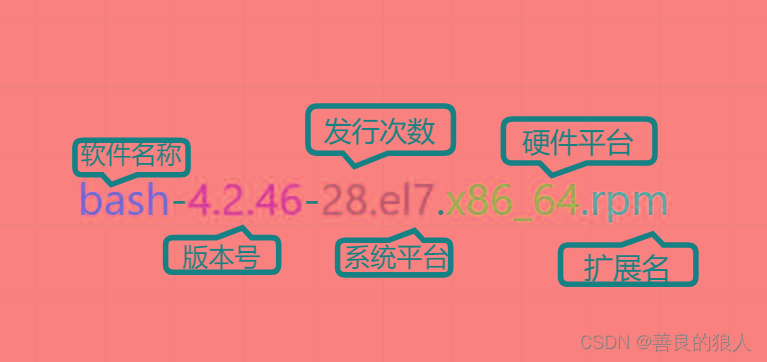
注:
- 其中硬件平台通常为“i386”,“i586”,“i686”或“noarch”(不区分硬件架构)等
- 有些软件包的文件名中还会增加所使用的操作系统信息,例如“wget-1.10.2-7.el5.i386.rpm”
3、rpm命令的格式
rpm命令能够实现几乎所有对RPM软件包的管理功能。执行“man rpm”命令可以获得关于rpm命令的详细帮助信息
rpm命令功能:
- 查询、验证RPM软件包的相关信息
- 安装、升级、卸载RPM软件包
- 维护重建RPM数据库信息等综合管理操作
三、rpm命令
1、查询已安装的rpm软件信息
| 命令 | 功能 |
|---|---|
| rpm -q 软件名 | 查询指定软件是否已安装 |
| rpm -qi 软件名 | 显示已安装的指定软件的详细信息 |
| rpm -ql 软件名 | 显示已安装的指定软件的文件列表 |
| rpm -qc 软件名 | 列出已安装的指定软件的配置文件 |
| rpm -qd 软件名 | 列出已安装的指定软件的软件包文档所在位置 |
| rpm -qR 软件名 | 列出已安装的指定软件的依赖的软件包及文件 |
| rpm -qf 文件或目录 | 查询已安装的指定软件属于哪个安装包 |
| rpm -qa | 显示当前系统中以rpm方案安装的所有软件列表 |
例如:
rpm -q yum

rpm -qi yum
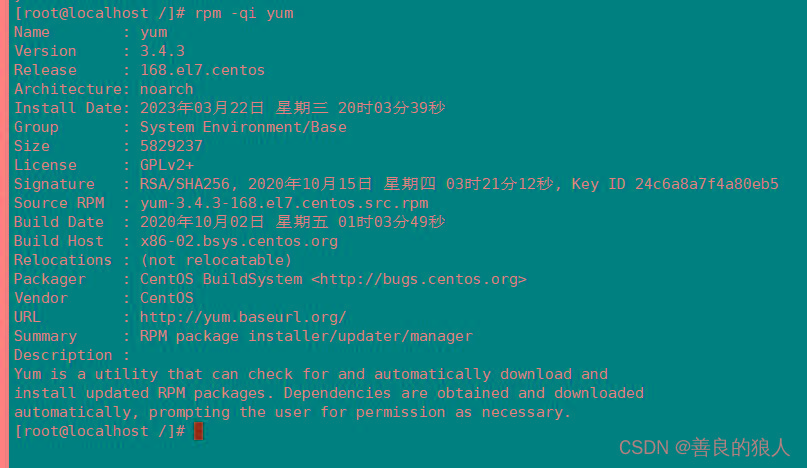
rpm -qc yum
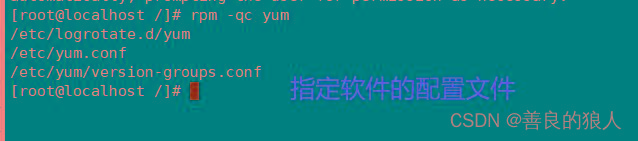
2、查询未安装的RPM软件包文件中信息
| 命令 | 功能 |
|---|---|
| rpm -qpi RPM软件包文件名 | 查询指定软件包的详细信息 |
| rpm -qpl RPM软件包文件名 | 查询指定软件包的文件列表 |
| rpm -qpc RPM软件包文件名 | 查询指定软件包的配置文件 |
| rpm -qpd RPM软件包文件名 | 查询指定软件包的软件包文档的位置 |
3、安装、升级、卸载RPM软件包
一般格式:
rpm [选项] RPM包文件
| 选项 | 功能 |
|---|---|
| -i | 安装一个新的RPM软件包 |
| -U | 升级某个软件包,若未安装过,则进行安装 |
| -F | 升级某个软件包,若未安装过,则放弃安装 |
| -h | 在安装或升级软件包的过程中,以“#”号显示安装进度 |
| -v | 显示软件安装过程中的详细信息 |
| –force | 强制安装某个软件包,比如要安装版本更旧的软件包 |
| -e | 卸载指定名称的软件包 |
| –nodeps | 在安装或升级、卸载一个软件包时,不检查与其他软件包的依赖关系 |
4、维护RPM数据库
RPM数据库:用于记录在Linux系统中安装、卸载、升级应用程序的相关信息,由RPM包管理系统自动完成维护,一般不需要用户干预。当RPM数据库发生损坏(误删文件、非法关机、病毒破坏等导致),且Llinut系统无法自动完成修复时,将导致无法使用rpm命令正常地安装、下载及查询软件包,这时可以使用以下两个命令重建RPM数据库
rpm --rebuilddb
rpm --initdb
在Linux/Unix应用领域,相当一部分软件厂商会对发布的软件包进行数字签名,以确保软件的完整性、合法性。对于用户来说,可以利用软件官方报供的公钥文件,自动对下裁的软件包进行验证,如果安装软件时出现验证失败的提示,则表示该软件包可能已经被非法篡改。
导入验证公钥:
rpm --import 公钥
三、yum包管理工具
我们用RPM下载安装软件包时会让你先下载此软件包的依赖软件包,有的软件包依赖关系很多,这样下载太慢,而yum就能够解决软件包的依赖关系,实现一键安装软件包。
接下来我们讲解本地yum源(线上yum源以后再讲)
1、首先配置本地yum源仓库:
- 挂载光盘镜像
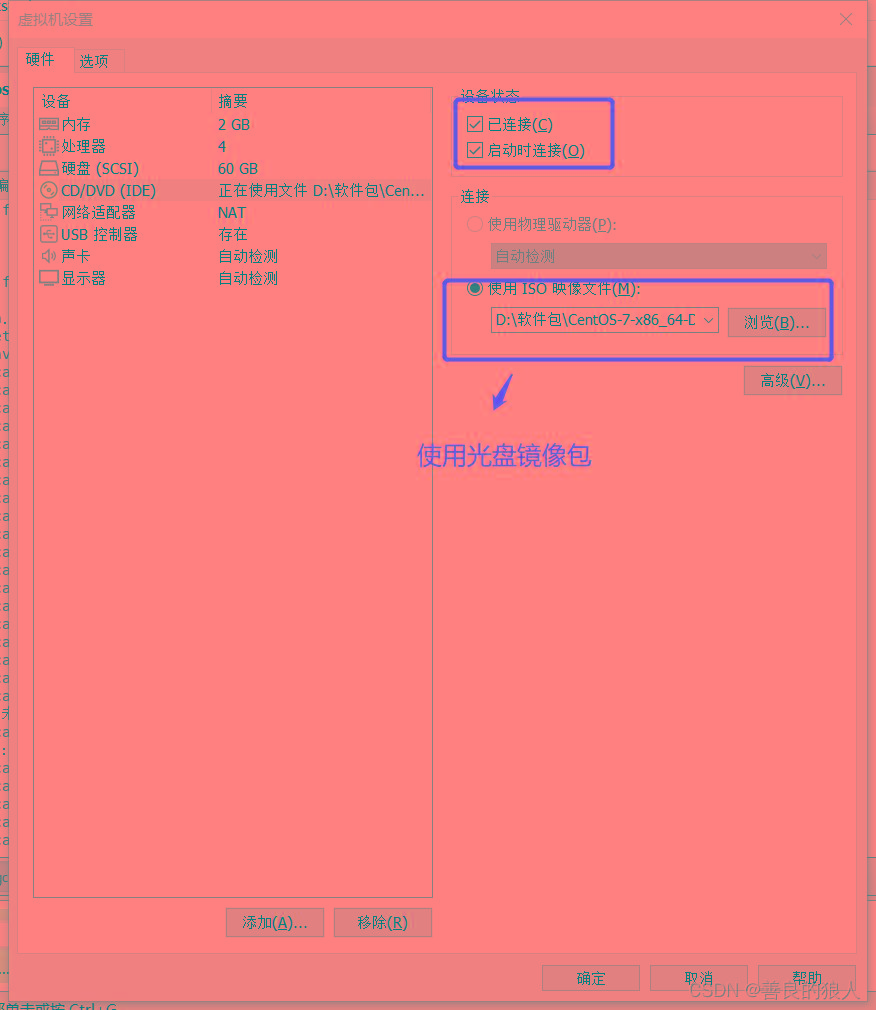
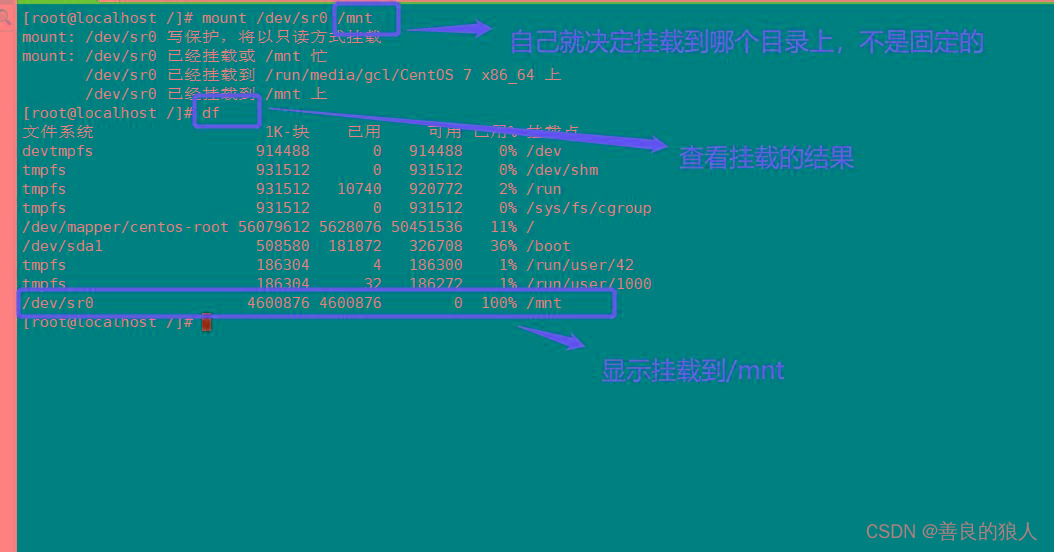
- 进入yum仓库配置目录,备份原文件
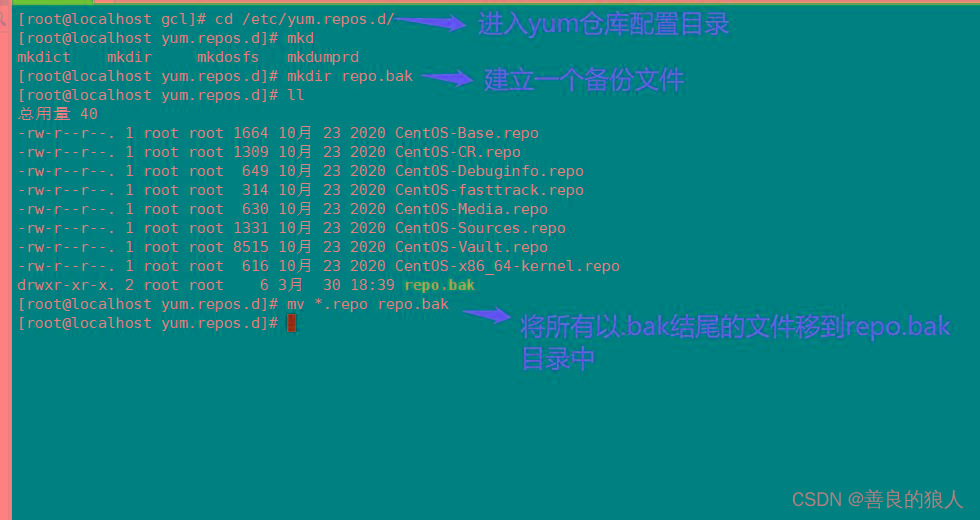
- 创建本地yum源配置文件

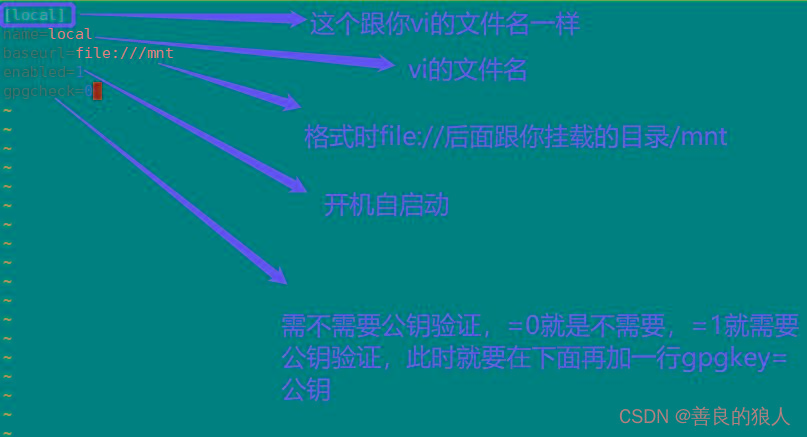
- yum clean all && yum makecache

2、yum常用命令
| 命令 | 功能 |
|---|---|
| yum -y install 软件名 | 安装、升级软件包,-y选项表示自动确认,-q选项表示静默安装 |
| yum -y remove/erase 软件名 | 卸载软件包,可自动解决其依赖关系 |
| yum -y update 软件名 | 升级软件包 |
| yum list | 查询软件包列表 |
| yum list installed | 查询系统中已安装的软件包 |
| yum list available | 查询仓库中尚未安装的软件包 |
| yum list updates | 查询可升级版本的软件包 |
| yum info 软件名 | 查询软件包的描述信息 |
| yum search [all] 关键词 | 根据某个关键词来查找相关的软件包(all可加可不加,加all显示的信息更全) |
| yum whatprovides 命令/文件 | 查询命令/文件属于哪个软件包 |
部分演示:
yum -y install vim
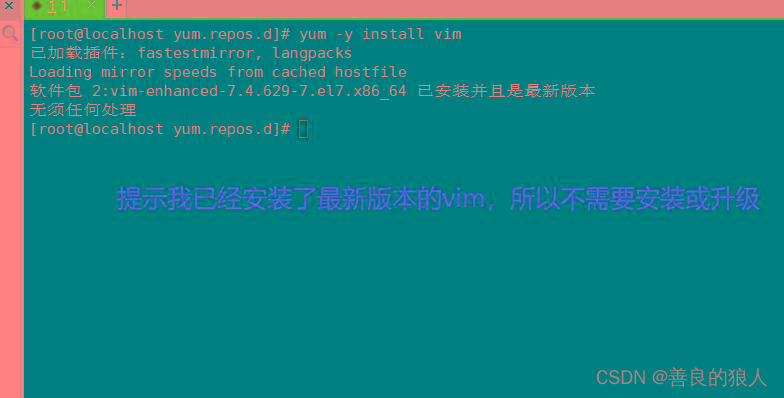
yum -y remove vim
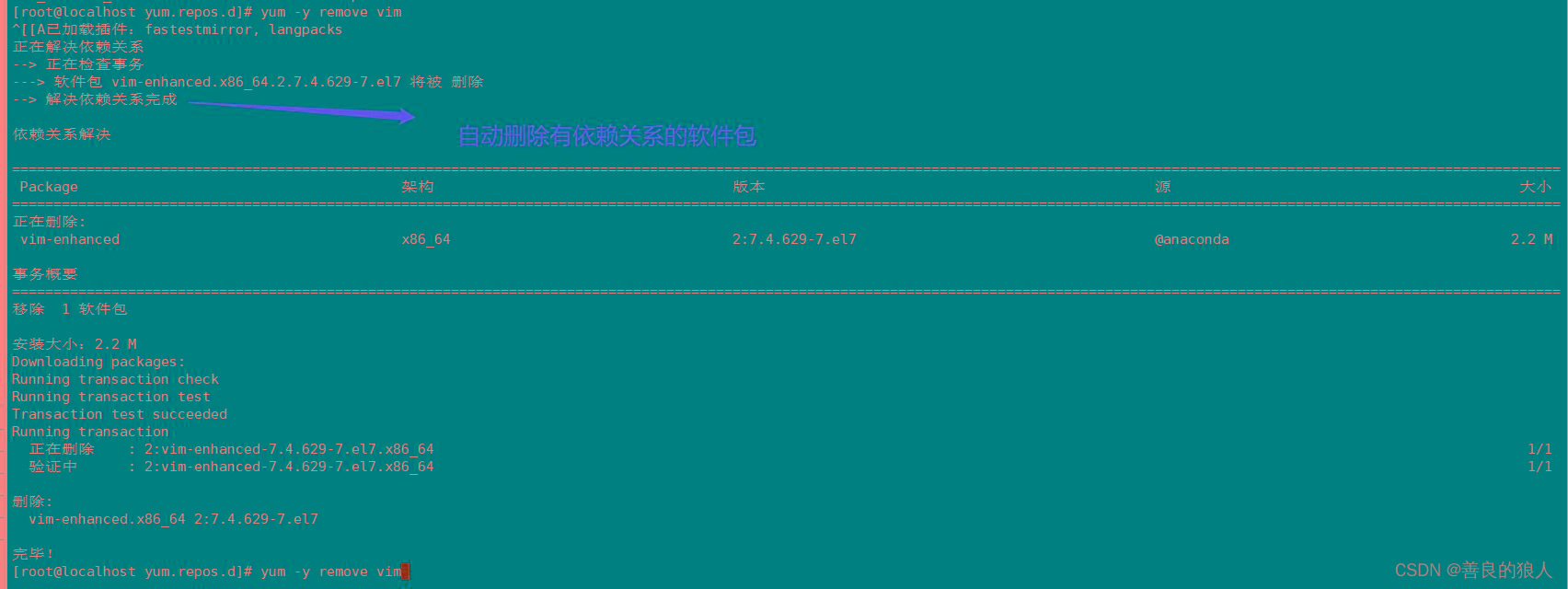
yum info httpd
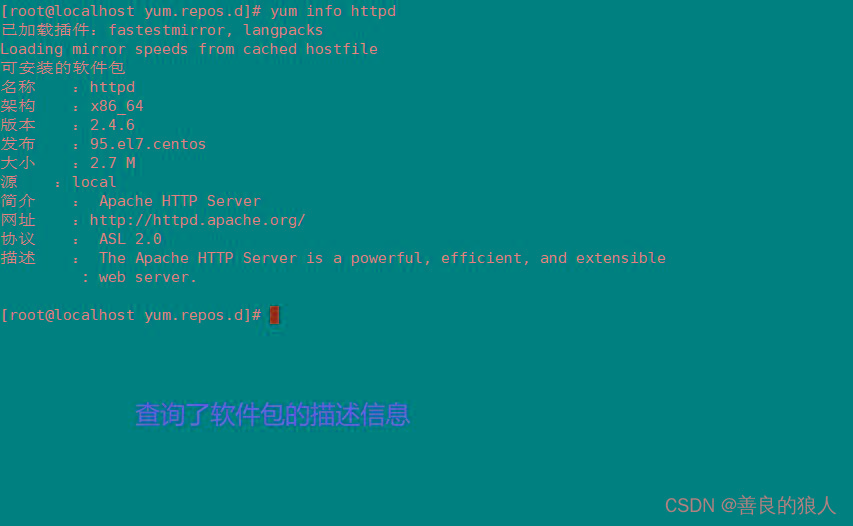
yum search all httpd
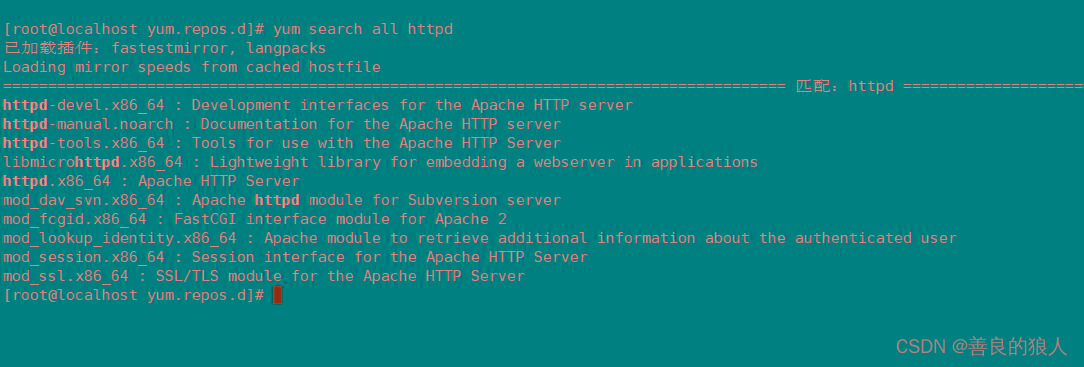
四、源代码编译安装软件包
首先要使用编译安装必须有几个软件包,所以我们可以通过yum命令下载
yum -y install gcc gcc-c++ make zlib-devdel pcre-devel
将依赖软件包装好后,在官网上下载你所需要的软件包压缩包(推荐在官网下载)
然后我们使用xshell连接我们的虚拟机(可以使用其它工具,这里演示xshell)
压缩包下完可以直接拖到xshell里
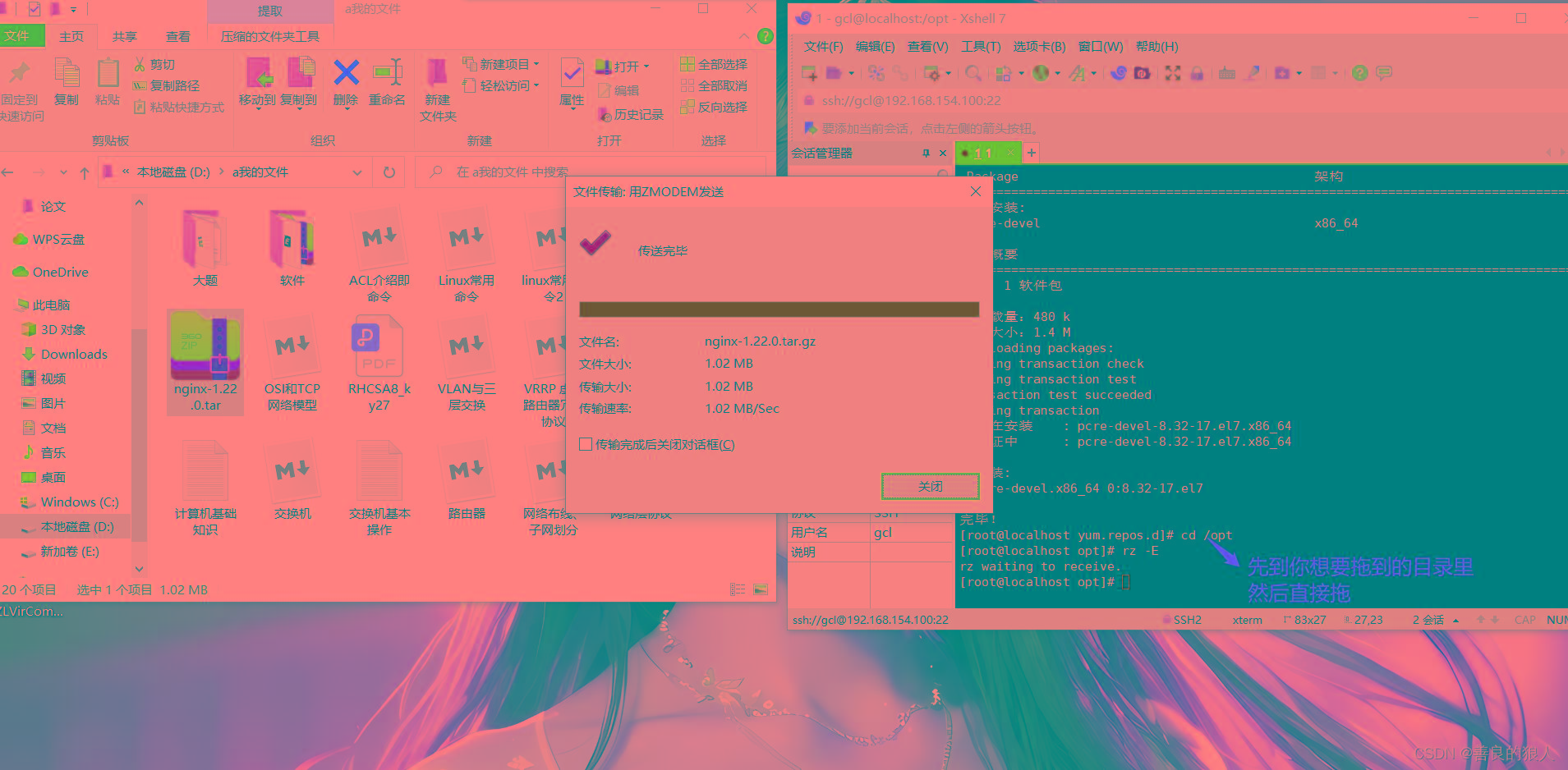
这里我们下了一个ngxin

然后解压此文件
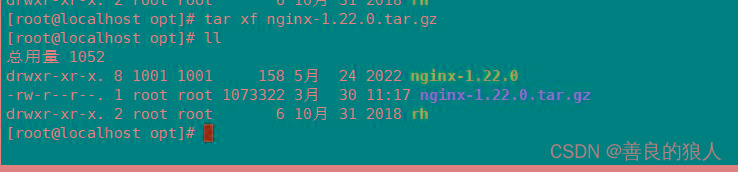
进入解压出来的目录
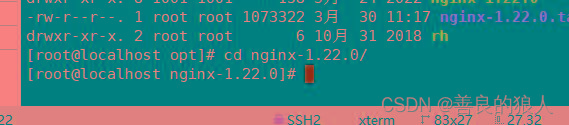
配置软件的安装路径或安装关闭相关模块
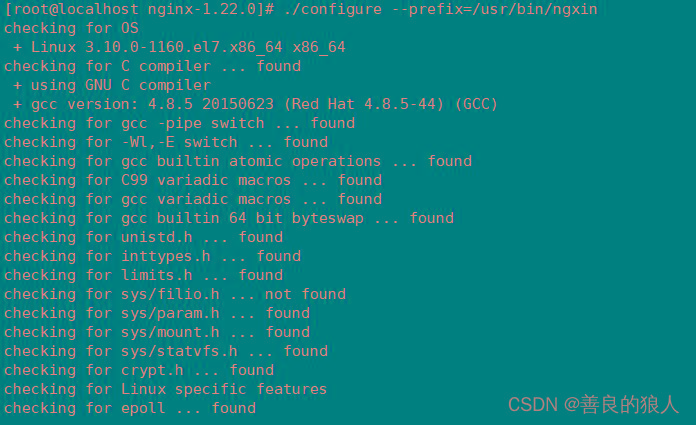
然后编译:
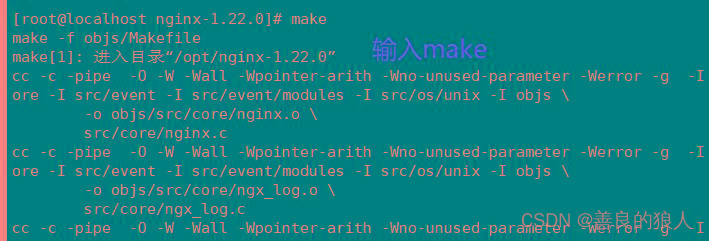
最后安装:
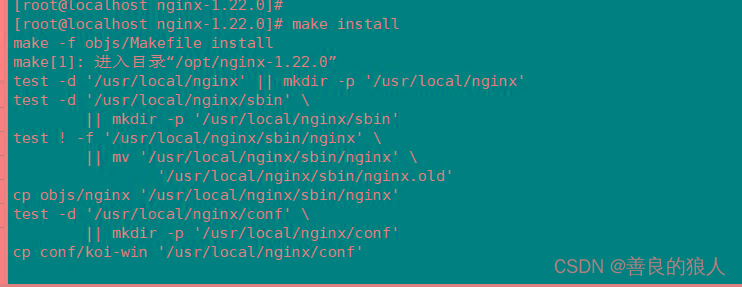
验证:
先关闭防火墙

启动服务
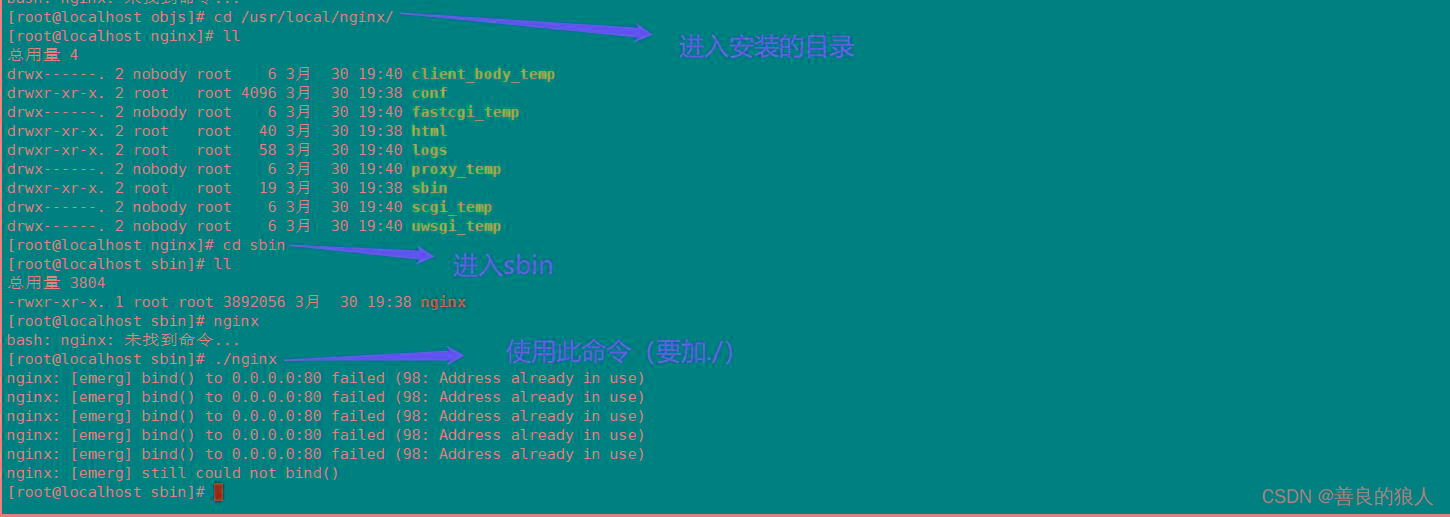
在百度上输入你虚拟机的IP地址验证:
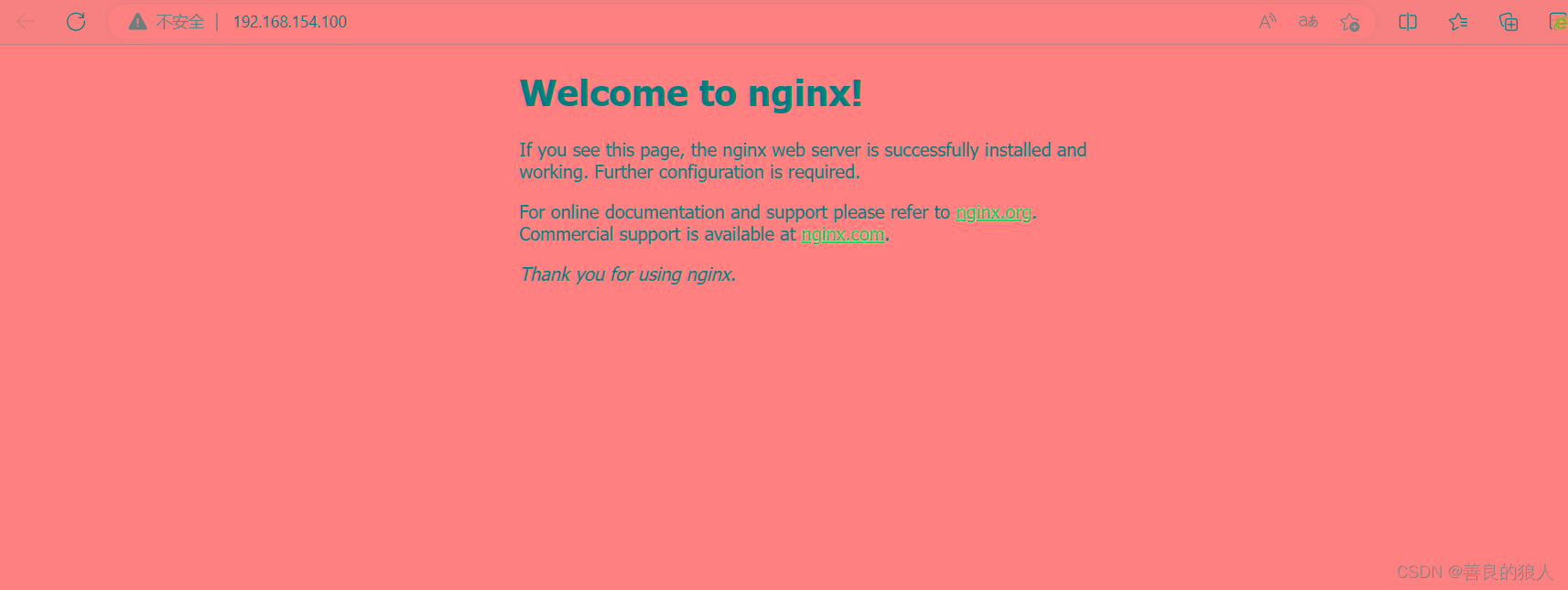
转自:https://blog.csdn.net/m0_74412260/article/details/129855204